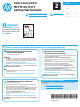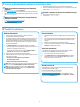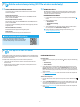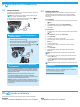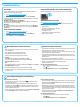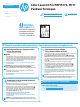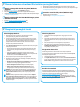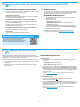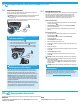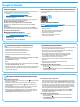HP Color LaserJet Pro MFP M176, M177 - Getting Started Guide
8
7.1
Menyambungkan perangkat ke jaringan nirkabel
Untuk mencetak dari telepon atau tablet, sambungkan perangkat tersebut
ke jaringan nirkabel yang sama seperti printer.
Perangkat Apple iOS (AirPrint)
Buka item yang akan dicetak, lalu pilih ikon Action (Tindakan). Pilih Print
(Cetak), pilih printer, lalu pilih Print (Cetak).
Perangkat Android versi lebih baru (4.4 atau versi yang lebih baru)
Buka item yang akan dicetak, lalu pilih tombol Menu. Pilih Print (Cetak),
pilih printer, lalu pilih Print (Cetak).
Perangkat tertentu mengharuskan Anda men-download aplikasi plugin
HPPrint Service dari Google Play Store.
Perangkat Android versi lebih lama (4.3 atau versi yang lebih lama)
Download aplikasi HP ePrint dari Google Play Store.
Windows Phone
Download aplikasi HP AiO Remote dari Windows Store.
Selengkapnya tentang pencetakan seluler
Untuk mengetahui selengkapnya tentang pilihan
pencetakan seluler lainnya, termasuk solusi
tambahan ePrint, pindai kode QR, atau lihat bagian
"Pencetakan seluler" dalam Panduan Pengguna.
7.2
HP Wireless Direct
HP Wireless Direct memungkinkan pencetakan jarak dekat secara langsung
dari perangkat bergerak nirkabel ke printer yang mendukung HP Wireless
Direct tanpa memerlukan sambungan ke jaringan atau Internet.
Mengaktifkan HP Wireless Direct
1. Dari layar Home (Awal) pada panel kontrol printer, sentuh tombol
Wireless (Nirkabel) .
2. Buka menu berikut:
• Wireless Menu (Menu Nirkabel)
• Wireless Direct Settings (Pengaturan Langsung Nirkabel)
• On/O (Aktif/Tidak Aktif)
3. Sentuh item menu On (Aktif). Printer akan menyimpan pengaturan,
lalu mengembalikan panel kontrol ke menu Wireless Direct Settings
(Pengaturan Langsung Nirkabel).
Untuk informasi selengkapnya tentang pencetakan nirkabel dan
pengaturan nirkabel, kunjungi www.hp.com/go/wirelessprinting.
Gunakan HP ePrint via email untuk mencetak dokumen dengan mengirimnya
sebagai lampiran ke alamat email printer dari perangkat apa pun yang mendukung
email, bahkan dari perangkat di jaringan yang berbeda.
Untuk menggunakan HP ePrint via email, printer harus memenuhi persyaratan ini:
• Printer harus disambungkan ke jaringan berkabel atau nirkabel dan memiliki
akses Internet.
• HP Web Services harus diaktifkan pada printer dan printer harus terdaftar
diHP Connected.
Mengaktifkan HP Web Services
Panel kontrol LCD
1. Pada panel kontrol printer, tekan tombol Setup (Pengaturan) , lalu buka
menu berikut:
• Network Setup (Pengaturan Jaringan)
• Show IP Address (Tampilkan Alamat IP)
2. Buka browser web, lalu masukkan alamat IP ke baris alamat untuk membuka
HP Embedded Web Server (EWS). Klik tab HP Web Services, lalu klik Enable
(Aktifkan). HP Web Services kini diaktifkan dan printer akan mencetak halaman
informasi. Halaman informasi berisi kode printer untuk mendaftarkan printer
HP di HP Connected.
3. Kunjungi www.hpconnected.com untuk membuat akun HP ePrint dan
menyelesaikan proses pengaturan.
Panel kontrol layar sentuh
1. Dari layar Home (Awal) pada panel kontrol produk, sentuh tombol
WebServices (Layanan Web) .
2. Sentuh tombol Enable Web Services (Aktifkan Layanan Web). Printer akan
mengaktifkan Web Services (Layanan Web), lalu mencetak halaman informasi.
Halaman informasi berisi kode printer yang digunakan untuk mendaftarkan
printer HP di HP Connected.
3. Kunjungi www.hpconnected.com untuk membuat akun HP ePrint dan
menyelesaikan proses pengaturan.
7.
Pencetakan seluler dan nirkabel (hanya model nirkabel M177fw)
8.
Mengatur HP ePrint via email